2015.5 OPEL INSIGNIA ESP
[x] Cancel search: ESPPage 83 of 151

Reconocimiento de voz83
Información importanteCompatibilidad de idioma■ No todos los idiomas disponibles para la pantalla del sistema de in‐
foentretenimiento están también
disponibles para el reconocimiento
de voz.
■ Si el idioma de la pantalla seleccio‐
nado actualmente no es compatible con el reconocimiento de voz, di‐
cha función no estará disponible.
En tal caso, tiene que seleccionar
otro idioma para la pantalla si de‐
sea controlar el sistema de infoen‐
tretenimiento mediante datos de
voz. Para cambiar el idioma de la
pantalla, consulte "Idioma" en el ca‐
pítulo "Ajustes del sistema" 3 42.Introducción de la dirección de desti‐
nos en el extranjero
Si desea introducir la dirección de un destino ubicado en un país extranjero
mediante datos de voz, debe cambiar el idioma de la pantalla de infoentre‐
tenimiento por el idioma del país ex‐
tranjero.Por ejemplo, si la pantalla está confi‐
gurada actualmente para inglés y de‐
sea introducir el nombre de una ciu‐
dad ubicada en Francia, debe cam‐
biar el idioma de la pantalla a francés.
Excepciones: Si desea introducir di‐
recciones en Bélgica, puede cambiar
el idioma de la pantalla a holandés o
francés. Para direcciones en Suiza,
puede cambiar el idioma de la panta‐ lla a francés, alemán o italiano.
Para cambiar el idioma de la pantalla,
consulte "Idioma" en el capítulo
"Ajustes del sistema" 3 42.Orden de entrada para direcciones
de destino
El orden en el que deben introducirse las partes de una dirección con el sis‐
tema de reconocimiento de voz de‐
pende del país donde se encuentra el destino.
■ Austria, Alemania:
■ Bélgica, Francia, Gran Bretaña:
■ Italia, Países Bajos, Portugal, Ru‐ sia, España, Suiza:
Configuración del reconocimiento de
voz
Se pueden realizar varios ajustes y
adaptaciones para el reconocimiento
de voz integrado del sistema de in‐
foentretenimiento.
Pulse ; y seleccione luego el icono
AJUSTES .
Seleccione el elemento Voz para ac‐
ceder al submenú correspondiente.
Page 84 of 151
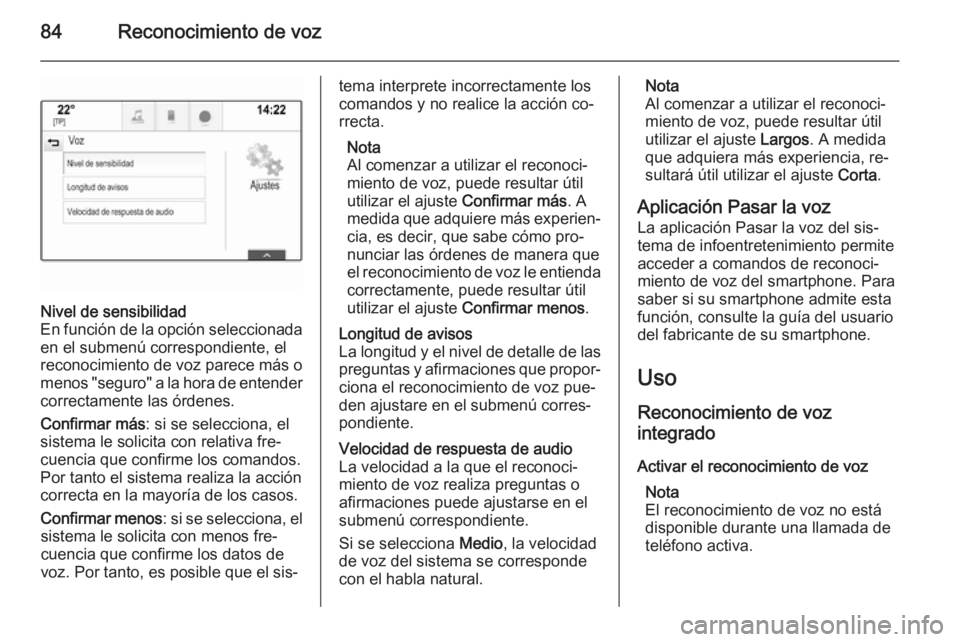
84Reconocimiento de voz
Nivel de sensibilidad
En función de la opción seleccionada en el submenú correspondiente, el
reconocimiento de voz parece más o
menos "seguro" a la hora de entender
correctamente las órdenes.
Confirmar más : si se selecciona, el
sistema le solicita con relativa fre‐
cuencia que confirme los comandos. Por tanto el sistema realiza la acción
correcta en la mayoría de los casos.
Confirmar menos : si se selecciona, el
sistema le solicita con menos fre‐
cuencia que confirme los datos de
voz. Por tanto, es posible que el sis‐tema interprete incorrectamente los
comandos y no realice la acción co‐
rrecta.
Nota
Al comenzar a utilizar el reconoci‐
miento de voz, puede resultar útil
utilizar el ajuste Confirmar más. A
medida que adquiere más experien‐ cia, es decir, que sabe cómo pro‐
nunciar las órdenes de manera que
el reconocimiento de voz le entienda
correctamente, puede resultar útil
utilizar el ajuste Confirmar menos .Longitud de avisos
La longitud y el nivel de detalle de las preguntas y afirmaciones que propor‐
ciona el reconocimiento de voz pue‐
den ajustare en el submenú corres‐ pondiente.Velocidad de respuesta de audio
La velocidad a la que el reconoci‐
miento de voz realiza preguntas o
afirmaciones puede ajustarse en el
submenú correspondiente.
Si se selecciona Medio, la velocidad
de voz del sistema se corresponde
con el habla natural.Nota
Al comenzar a utilizar el reconoci‐
miento de voz, puede resultar útil
utilizar el ajuste Largos. A medida
que adquiera más experiencia, re‐ sultará útil utilizar el ajuste Corta.
Aplicación Pasar la voz
La aplicación Pasar la voz del sis‐
tema de infoentretenimiento permite
acceder a comandos de reconoci‐
miento de voz del smartphone. Para
saber si su smartphone admite esta
función, consulte la guía del usuario
del fabricante de su smartphone.
Uso Reconocimiento de vozintegrado
Activar el reconocimiento de voz Nota
El reconocimiento de voz no está
disponible durante una llamada deteléfono activa.
Page 86 of 151
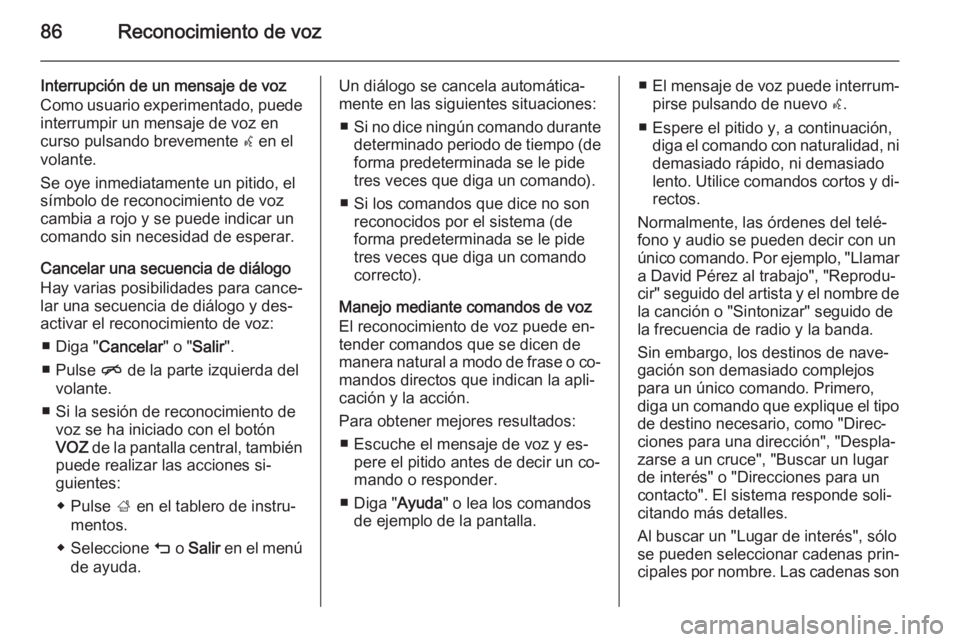
86Reconocimiento de voz
Interrupción de un mensaje de voz
Como usuario experimentado, puede interrumpir un mensaje de voz en
curso pulsando brevemente w en el
volante.
Se oye inmediatamente un pitido, el
símbolo de reconocimiento de voz
cambia a rojo y se puede indicar un
comando sin necesidad de esperar.
Cancelar una secuencia de diálogo
Hay varias posibilidades para cance‐
lar una secuencia de diálogo y des‐
activar el reconocimiento de voz:
■ Diga " Cancelar " o "Salir ".
■ Pulse n de la parte izquierda del
volante.
■ Si la sesión de reconocimiento de voz se ha iniciado con el botónVOZ de la pantalla central, también
puede realizar las acciones si‐
guientes:
◆ Pulse ; en el tablero de instru‐
mentos.
◆ Seleccione m o Salir en el menú
de ayuda.Un diálogo se cancela automática‐
mente en las siguientes situaciones:
■ Si no dice ningún comando durante
determinado periodo de tiempo (de forma predeterminada se le pide
tres veces que diga un comando).
■ Si los comandos que dice no son reconocidos por el sistema (de
forma predeterminada se le pide
tres veces que diga un comando
correcto).
Manejo mediante comandos de voz El reconocimiento de voz puede en‐
tender comandos que se dicen de
manera natural a modo de frase o co‐
mandos directos que indican la apli‐
cación y la acción.
Para obtener mejores resultados: ■ Escuche el mensaje de voz y es‐ pere el pitido antes de decir un co‐
mando o responder.
■ Diga " Ayuda" o lea los comandos
de ejemplo de la pantalla.■ El mensaje de voz puede interrum‐
pirse pulsando de nuevo w.
■ Espere el pitido y, a continuación, diga el comando con naturalidad, nidemasiado rápido, ni demasiado
lento. Utilice comandos cortos y di‐
rectos.
Normalmente, las órdenes del telé‐
fono y audio se pueden decir con un
único comando. Por ejemplo, "Llamar
a David Pérez al trabajo", "Reprodu‐ cir" seguido del artista y el nombre de la canción o "Sintonizar" seguido de
la frecuencia de radio y la banda.
Sin embargo, los destinos de nave‐
gación son demasiado complejos
para un único comando. Primero,
diga un comando que explique el tipo de destino necesario, como "Direc‐
ciones para una dirección", "Despla‐
zarse a un cruce", "Buscar un lugar de interés" o "Direcciones para uncontacto". El sistema responde soli‐
citando más detalles.
Al buscar un "Lugar de interés", sólo
se pueden seleccionar cadenas prin‐
cipales por nombre. Las cadenas son
Page 87 of 151

Reconocimiento de voz87
empresas con al menos20 ubicaciones. Para otros PDI, diga
el nombre de una categoría como
"Restaurantes", "Centros comercia‐
les" u "Hospitales".
Los comandos directos son más fáci‐
les de entender para el sistema,
por ejemplo, "Llamar al 01234567".
En la mayoría de las pantallas se
muestran ejemplos de estos coman‐
dos directos mientras hay una sesión de reconocimiento de voz activa.
Si dice "Teléfono" o "Comandos de
teléfono", el sistema entiende que se
solicita una llamada de teléfono y res‐
ponde con las preguntas correspon‐
dientes hasta obtener datos suficien‐ tes. Si el número de teléfono se ha
guardado con un nombre y un lugar,
el comando directo debe incluir am‐
bos, por ejemplo, "Llamar a David Pé‐ rez al trabajo".Seleccionar elementos de la lista
Cuando se muestra una lista, un
mensaje de voz solicita confirmar o
seleccionar un elemento para esa
lista. Un elemento de la lista puedeseleccionarse manualmente o di‐
ciendo el número de línea del ele‐
mento.
La lista de una pantalla de reconoci‐
miento de voz funciona de la misma manera que una lista en otras panta‐
llas. Si se desplaza manualmente por
la lista de una pantalla durante una sesión de reconocimiento de voz, se
suspende el evento de reconoci‐
miento de voz actual y se reproduce
un mensaje como "Realice su selec‐ ción de la lista usando los controles
manuales, pulse el botón atrás del
panel o pulse el botón de la pantalla
atrás para intentarlo de nuevo".
Si no se realiza ninguna selección
manual en un plazo de 15 segundos,
la sesión de reconocimiento de voz
finaliza, se reproduce un mensaje y
se vuelve a mostrar la pantalla ante‐
rior.El comando "Atrás"
Para volver al menú anterior, puede
realizar las acciones siguientes: diga
" Atrás ", pulse k BACK del cuadro de
instrumentos o pulse m.El comando "Ayuda"
Después de decir " Ayuda", se repro‐
duce el mensaje de ayuda para la pantalla actual. Además, se muestra
el mensaje en la pantalla.
En función de cómo se haya iniciado el reconocimiento de voz, el mensaje
de ayuda se muestra en el centro de
información del conductor o en la
pantalla central.
Para interrumpir el mensaje de
ayuda, pulse w. Se oye un pitido.
Puede decir un comando.
Aplicación Pasar la voz
Activar el reconocimiento de voz
Pulse y mantenga s en el volante. Se
muestra el menú de la aplicación de pasar la voz.
Page 90 of 151

90Teléfonoteléfono. Estacione el vehículo an‐
tes de usar el dispositivo de ma‐
nos libres. Observe las disposicio‐ nes legales vigentes en el paísdonde se encuentre.
No olvide cumplir las normas es‐
peciales aplicables en determina‐
das áreas y apague siempre el te‐ léfono móvil si el uso de los mis‐
mos está prohibido, si el teléfono
móvil produce interferencias o si pueden presentarse situacionespeligrosas.
Bluetooth
El portal del teléfono posee la certifi‐
cación del Bluetooth Special Interest
Group (SIG).
Encontrará más información sobre la
especificación en Internet en
http://www.bluetooth.com
Conexión Bluetooth
Bluetooth es un estándar de radio
para la conexión inalámbrica,
por ejemplo, de teléfonos móviles,
modelos de iPod / iPhone u otros dis‐ positivos.
Para poder configurar una conexión
Bluetooth en el sistema de infoentre‐
tenimiento, la función Bluetooth del dispositivo Bluetooth debe estar acti‐
vada. Para más información, consulte
la guía de usuario del dispositivo
Bluetooth.
Mediante el menú de configuración
Bluetooth se lleva a cabo el empare‐
jamiento (intercambio de códigos PIN
entre el dispositivo Bluetooth y el sis‐ tema de infoentretenimiento) y la co‐
nexión de los dispositivos Bluetooth
al sistema de infoentretenimiento.
Menú de configuraciónBluetooth Pulse ; y seleccione luego el icono
AJUSTES .
Seleccione Bluetooth para mostrar el
submenú correspondiente.Emparejamiento de un
dispositivo
Información importante ■ Se pueden emparejar hasta cinco dispositivos con el sistema.
■ Sólo podrá conectarse al mismo tiempo uno de los dispositivos em‐
parejados al sistema de infoentre‐
tenimiento.
■ El emparejamiento normalmente sólo deberá realizarse una vez, a
no ser que se borre el dispositivo de
la lista de dispositivos empareja‐
dos. Si el dispositivo se ha conec‐
tado previamente, el sistema de in‐ foentretenimiento establece unaconexión automáticamente.
■ Algunas funciones Bluetooth sola‐ mente están disponibles después
del segundo ciclo de encendido.
■ El uso de Bluetooth consume una cantidad considerable de bateríadel dispositivo. Por tanto, conecte
el dispositivo a la toma de corriente para cargarlo.
Page 91 of 151

Teléfono91
Emparejamiento mediante la
aplicación de configuración
1. Pulse ; y seleccione luego el
icono AJUSTES .
Seleccione Bluetooth para mos‐
trar el submenú correspondiente.
2. Seleccione Vincular dispositivo .
También puede seleccionar
Administrar dispositivos para
mostrar la lista de dispositivos y,
después, seleccionar Vincular
dispositivo .
3. Se muestra un mensaje en el sis‐
tema de infoentretenimiento que
indica el nombre y el código PIN
del sistema de infoentreteni‐
miento.
4. Inicie la búsqueda de Bluetooth en el dispositivo Bluetooth que seva a emparejar.
5. Confirme el procedimiento de em‐
parejamiento:
◆ Si el dispositivo es compatible con SSP (Secure Simple Pair‐
ing):
Compare el código PIN (si es
necesario) y confirme los men‐sajes del sistema de infoentre‐
tenimiento y el dispositivo Blue‐
tooth.
◆ Si el dispositivo no es compati‐ ble con SSP (Secure Simple
Pairing):
Si lo desea, seleccione Ajustar
PIN para cambiar el código PIN
del sistema de infoentreteni‐
miento. Aparece un teclado. In‐ troduzca el nuevo código PIN y
confirme los datos.
Introduzca el código PIN de in‐
foentretenimiento en el disposi‐ tivo Bluetooth y confirme los da‐tos.
6. El sistema de infoentretenimiento y el dispositivo se emparejan y se
muestra la lista de dispositivos.
Nota
Si falla la conexión Bluetooth, apa‐
rece un mensaje de error en la pan‐
talla del sistema de infoentreteni‐
miento.
7. Si está disponible en el dispositivo
Bluetooth, la agenda y las listas
de llamadas se descargan en elsistema de infoentretenimiento. Si
es necesario, confirme el men‐
saje correspondiente en el smart‐ phone.
Nota
Para que el sistema de infoentrete‐
nimiento pueda leer los contactos,
éstos deben estar almacenados en
la memoria del teléfono móvil.
Si el dispositivo Bluetooth no es
compatible con esta función, apa‐
rece el mensaje correspondiente
en el sistema de infoentreteni‐
miento.
Emparejamiento mediante la
aplicación de teléfono
1. Pulse ; y seleccione luego el
icono TELÉFONO .
2. Seleccione Vincular dispositivo .
3. Continúe a partir del paso 3 de "Emparejamiento mediante la
aplicación de configuración" (véase anteriormente).
4. Si el dispositivo se ha emparejado
correctamente, aparece el menú
del teléfono.
Page 92 of 151

92Teléfono
Nota
Si falla la conexión Bluetooth, apa‐
rece un mensaje de error en la pan‐
talla del sistema de infoentreteni‐
miento.
Conectar un dispositivo emparejado
1. Pulse ; y seleccione luego el
icono AJUSTES .
Seleccione Bluetooth para mos‐
trar el submenú correspondiente.
2. Seleccione Administrar
dispositivos para mostrar la lista
de dispositivos.
3. Seleccione el dispositivo Blue‐ tooth que desea conectar.
4. El dispositivo se conecta y se muestra en el campo Conectado
de la lista de dispositivos.
Desconectar un dispositivo 1. Pulse ; y seleccione luego el
icono AJUSTES .Seleccione Bluetooth para mos‐
trar el submenú correspondiente.
2. Seleccione Administrar
dispositivos para mostrar la lista
de dispositivos.
3. Seleccione ╳ junto al dispositivo Bluetooth conectado actual‐
mente. Se oye un mensaje.
4. Seleccione Sí para desconectar
el dispositivo.
Eliminar un dispositivo 1. Pulse ; y seleccione luego el
icono AJUSTES .
Seleccione Bluetooth para mos‐
trar el submenú correspondiente.
2. Seleccione Administrar
dispositivos para mostrar la lista
de dispositivos.
3. Seleccione ─ junto al dispositivo Bluetooth que se va a borrar. Se
oye un mensaje.
4. Seleccione Sí para borrar el dis‐
positivo.Llamada de emergencia9 Advertencia
El establecimiento de la conexión
no puede garantizarse en todas
las situaciones. Por este motivo,
no debería confiar exclusivamente en un teléfono móvil cuando se
trate de una comunicación de im‐
portancia vital (p. ej., una urgencia médica).
En algunas redes puede ser ne‐ cesaria una tarjeta SIM válida, de‐
bidamente insertada en el teléfono
móvil.
9 Advertencia
Tenga en cuenta que podrá efec‐
tuar y recibir llamadas con el telé‐
fono móvil siempre que esté en
una zona de servicio con sufi‐
ciente cobertura de señal. En de‐
terminadas circunstancias, las lla‐ madas de emergencia no se pue‐
den realizar en todas las redes de
Page 93 of 151

Teléfono93telefonía móvil; es posible que no
se puedan realizar cuando estén
activos determinados servicios de red y/o funciones telefónicas.
Puede consultar estos temas a los
operadores de red locales.
El número para efectuar llamadas de emergencia puede variar se‐gún la región y el país. Consulte
previamente el número correcto
para llamadas de emergencia en
la región pertinente.
Realizar una llamada de
emergencia
Marque el número para llamadas de
emergencia (p. ej., 112).
Se establece la conexión telefónica al
centro de llamadas de emergencia.
Conteste a las preguntas del perso‐
nal de servicio sobre la situación de
emergencia.
9 Advertencia
No termine la llamada hasta que
no se lo pidan desde el centro de
llamadas de emergencia.
Manejo
En cuanto se haya establecido unaconexión Bluetooth entre su teléfono
móvil y el sistema de infoentreteni‐
miento, podrá operar numerosas fun‐
ciones de su teléfono móvil a través
del sistema de infoentretenimiento.
Nota
No todos los teléfonos móviles son
compatibles con todas las funciones
del portal telefónico. Por ello, pue‐
den existir variaciones de las funcio‐
nes descritas a continuación.
Aplicación del teléfono
Pulse ; y luego seleccione el icono
TELÉFONO (con el símbolo del telé‐
fono) para mostrar el menú corres‐
pondiente.
El portal del teléfono contiene dife‐
rentes vistas a las que se puede ac‐
ceder mediante pestañas. Selec‐
cione la pestaña deseada.
Nota
El menú principal TELÉFONO sólo
está disponible si hay un teléfono
móvil conectado al sistema de in‐
foentretenimiento a través de Blue‐
tooth. Puede encontrar una descrip‐ ción detallada en 3 90.
Inicio de una llamada telefónica
Teclado
Pulse ; y a continuación seleccione
el icono TELÉFONO para mostrar el
menú correspondiente.
Si es necesario, seleccione TECLAS
en la barra de selección de interac‐ ción. Aparece el teclado.